Vispirms jums jāatjaunina visas operētājsistēmas instalētās pakotnes. Lai to izdarītu, palaidiet šādu komandu:
$ sudo pacman -SyuJāatjaunina visas jūsu Arch Linux operētājsistēmas instalētās pakotnes.
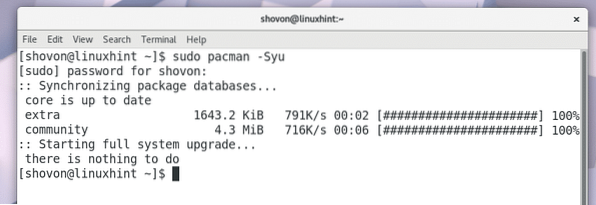
Tagad jums jāinstalē Git. Ja nezināt, kas ir Git, tā ir versiju kontroles sistēma. Lai sekotu šim rakstam, jums jāklonē Github krātuve. Tāpēc jums ir jāinstalē Git.
Lai instalētu Git, palaidiet šādu komandu:
$ sudo pacman -S gitNospiediet 'y' un nospiediet
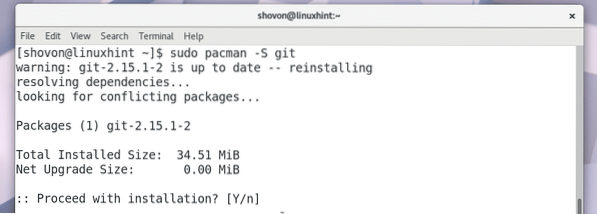
Jāuzstāda Git.
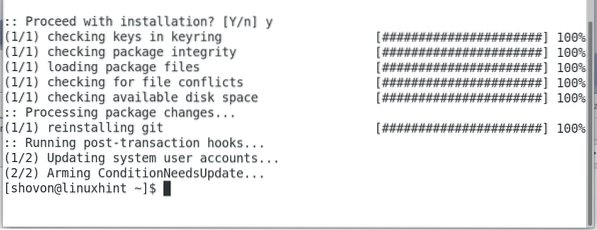
Tagad dodieties uz OpenVPN-install github krātuvi vietnē https: // github.lv / Angristan / OpenVPN-install
Jums vajadzētu redzēt šo lapu, kā parādīts zemāk esošajā ekrānuzņēmumā.
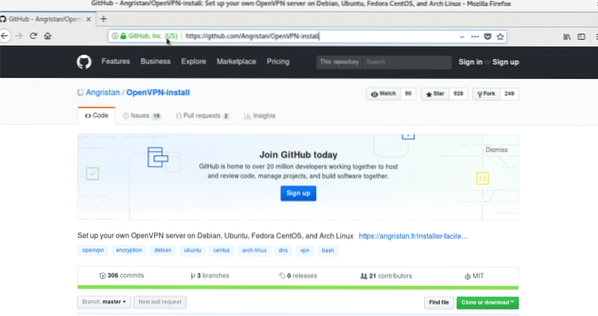
Noklikšķiniet uz zaļās pogas “Klonēt vai lejupielādēt”.
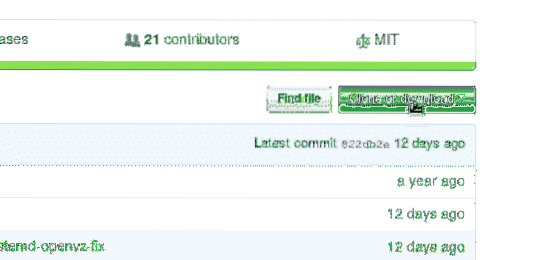
Jums vajadzētu redzēt krātuves URL, kā norādīts zemāk redzamajā ekrānuzņēmumā.
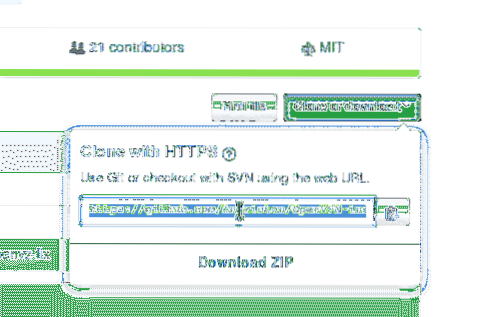
Kamēr krātuves URL ir atlasīts, ar peles labo pogu noklikšķiniet un atlasiet “Kopēt”.
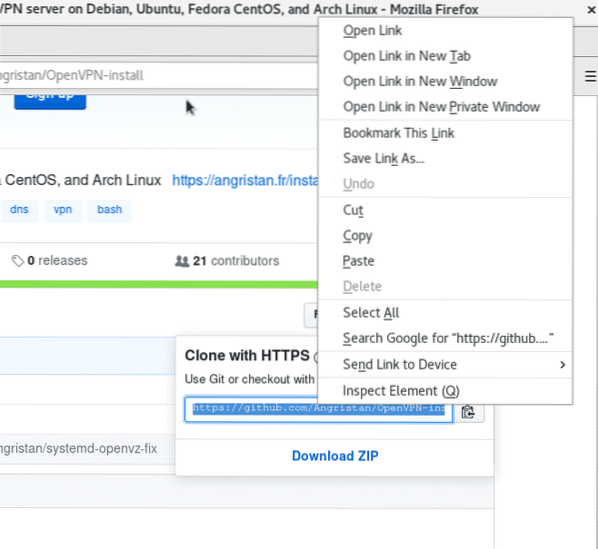
Tagad atveriet termināli un izpildiet šo komandu, lai pārvietotos uz direktoriju Lejupielādes / lietotāja direktorijā $ HOME.
$ cd ~ / Lejupielādes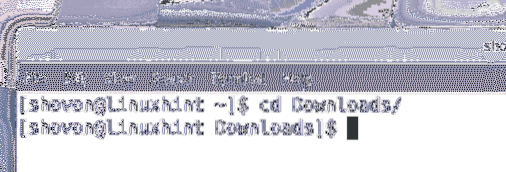
Tagad jums ir jāklonē Github krātuve.
Palaidiet šo komandu, lai klonētu Github repo, izmantojot tikko kopēto URL.
$ git klons https: // github.lv / Angristan / OpenVPN-install.gitOpenVPN instalēšanas github krātuve ir jāklonē, kā redzat zemāk redzamajā ekrānuzņēmumā.

Ja uzskaitāt direktorijas Lejupielādes / direktoriju saturu, jums vajadzētu redzēt direktoriju 'OpenVPN-install'.
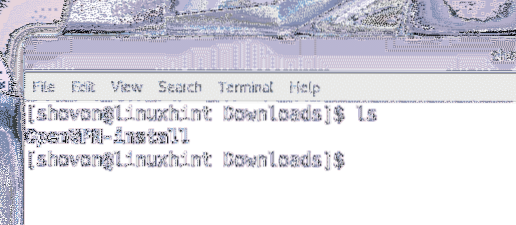
Tagad palaidiet šo komandu, lai pārietu uz direktoriju 'OpenVPN-install'.
$ cd OpenVPN-install /Ja uzskaitāt direktorijas 'OpenVPN-install' saturu, jums vajadzētu redzēt 'LICENCE', 'openvpn-install.sh 'un' README.md 'fails, kā parādīts zemāk esošajā ekrānuzņēmumā.

Tagad jums ir jāizveido 'openvpn-install.sh 'skripts izpildāms. Lai to izdarītu, palaidiet šādu komandu:
$ chmod + x openvpn-install.shJūsu 'openvpn-install.sh 'skriptam jābūt izpildāmam, kā parādīts zemāk esošajā ekrānuzņēmumā:
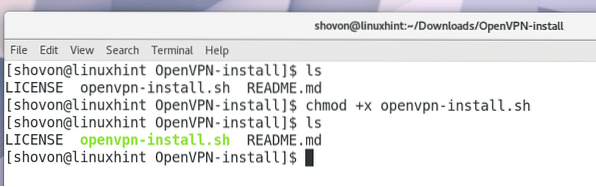
Tagad kā root palaidiet 'openvpn-install.sh 'skripts ar šādu komandu:
$ sudo ./ openvpn-install.sh
OpenVPN instalētājam vajadzētu lūgt jums IP adresi, kuru OpenVPN klausīsies. Parasti tā ir vienas no jūsu datora pievienotajām tīkla saskarnēm IP adrese. Lai to uzzinātu, varat palaist komandu “ip a” vai “ifconfig”. Kad esat ievadījis IP adresi, nospiediet
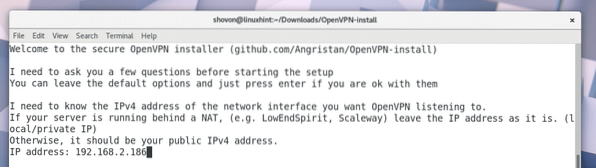
OpenVPN instalētājam vajadzētu lūgt jums portu, kuru OpenVPN izmantos. Varat atstāt noklusējumu. Kad esat pabeidzis, nospiediet
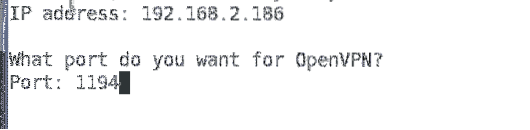
Tagad OpenVPN vajadzētu lūgt jums protokolu, kuru vēlaties izmantot. UDP ir daudz ātrāks nekā TCP. Tātad jūs varat atstāt noklusējumu. Kad esat pabeidzis, nospiediet

Tagad OpenVPN jājautā, kuru DNS pakalpojumu vēlaties izmantot. Vienkārši izvēlieties kādu no tiem un nospiediet
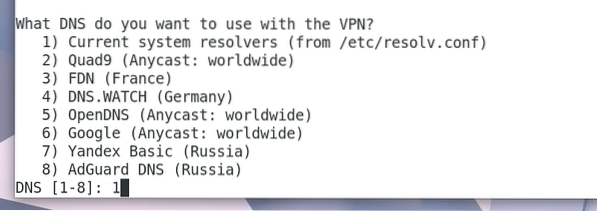
Tagad OpenVPN vajadzētu lūgt jums izmantot šifrēšanas metodi. Es atstāšu noklusējumus. Ja zināt, kas tie ir, varat izmantot citu iespēju. Kad esat pabeidzis, nospiediet
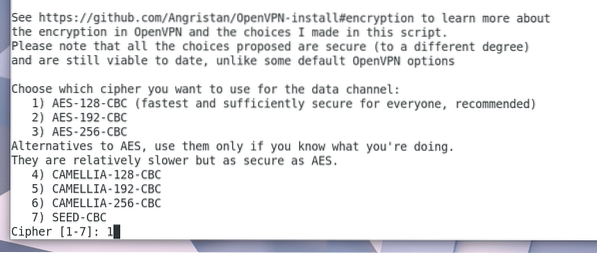
Tad OpenVPN vajadzētu lūgt jums Diffie-Hellman taustiņu bitus. Es atstāšu noklusējuma 3072 bitus. Ja vēlaties, varat to mainīt. Kad esat pabeidzis, nospiediet
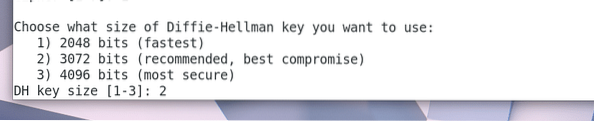
Tagad OpenVPN jājautā, cik daudz RSA atslēgas bitu vēlaties ģenerēt. Es atstāšu noklusējuma 3072 bitus. Jūs varat izvēlēties citas iespējas atbilstoši savām vajadzībām. Kad esat pabeidzis, nospiediet
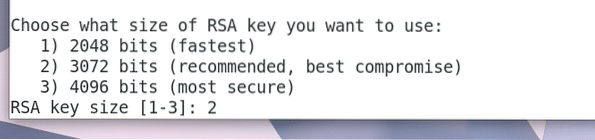
Tagad OpenVPN vajadzētu lūgt jums vārdu, ar kuru tas saglabās klienta konfigurācijas failu. Šis ir fails, kuru izmantosit, lai izveidotu savienojumu ar OpenVPN serveri. Noklusējuma faila nosaukums ir “klients”, un tas ģenerē klientu.ovpn 'fails. Ja vēlaties, varat atstāt noklusējumu vai mainīt to.

Es mainīšu to uz “linuxhint”. Tātad tas radīs 'linuxhint.ovpn 'fails.

Tagad nospiediet

Nospiediet 'y' un nospiediet

OpenVPN jāsāk lejupielādēt jaunas pakotnes.
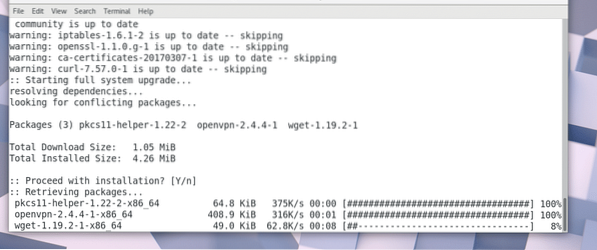
Tiek ģenerēta RSA atslēga. Tam vajadzētu būt ilgam laikam.
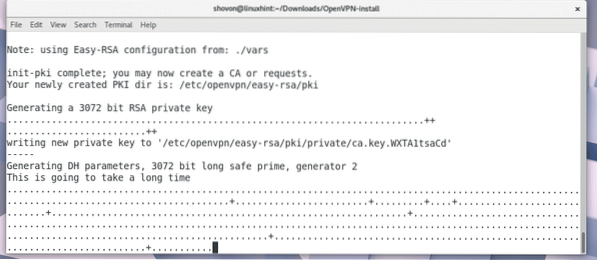
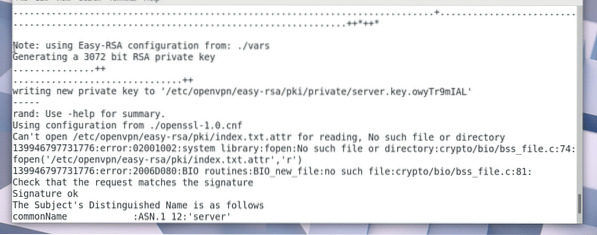
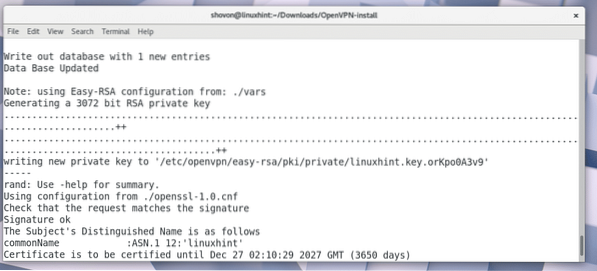
Pēc atslēgas ģenerēšanas OpenVPN instalētājam vajadzētu lūgt jūsu publisko IP vai domēna vārdu. Ja vēlaties, varat to atstāt tukšu. Tādā gadījumā jūsu OpenVPN serveris nebūs pieejams no interneta.
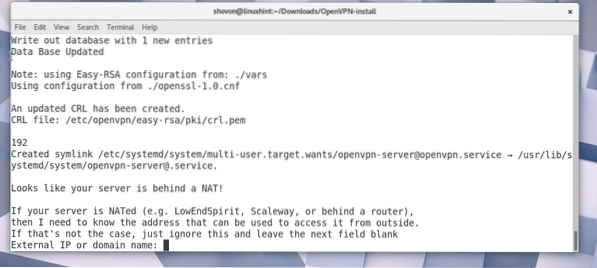
Jūs varat doties uz vietni https: // www.whatsmyip.org un uzziniet savu publisko IP, ja vēl nezināt.
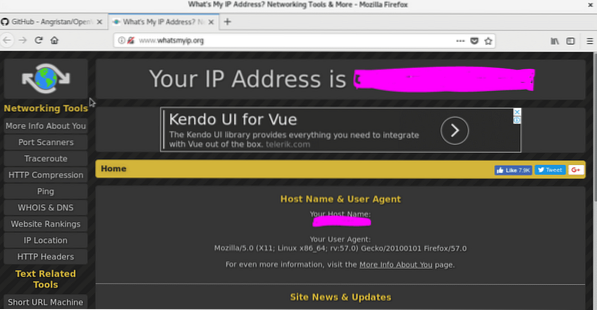
Nokopējiet un ielīmējiet IP no whatsmyip un nospiediet
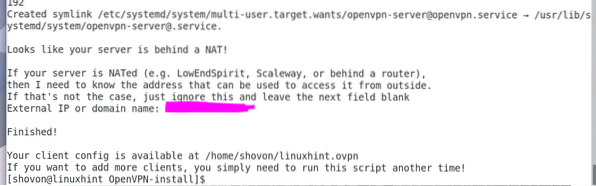
Jūsu HOME direktorijā jauns fails 'linuxhint.ovpn 'vai' klients.ovpn 'jāizveido atkarībā no izmantotā nosaukuma.
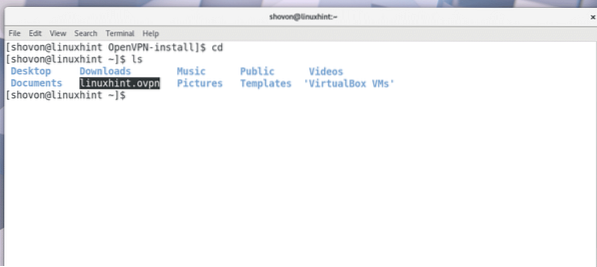
Tagad jūs varat izveidot savienojumu ar savu VPN serveri, izmantojot šādu komandu:
$ openvpn --config linuxhint.ovpnJūsu openvpn klientam jābūt savienotam ar openvpn serveri.
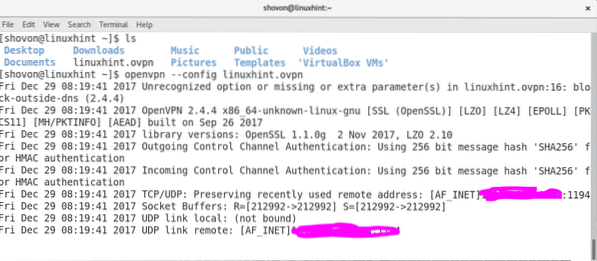
Palaidiet šo komandu, lai uzzinātu, kādas tīkla saskarnes ir jūsu datorā.
$ ip aKomandas 'ip a' izvadē jums vajadzētu redzēt saskarni 'tun0', kā parādīts zemāk esošajā ekrānuzņēmumā. Tātad viss darbojās nevainojami.
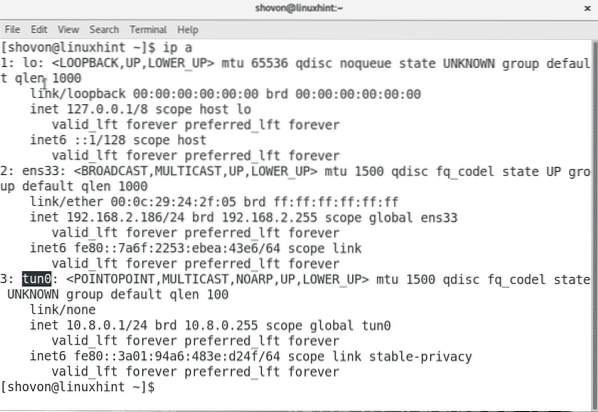
Tādā veidā jūs instalējat un konfigurējat OpenVPN serveri Arch Linux. Paldies, ka izlasījāt šo rakstu.
 Phenquestions
Phenquestions


